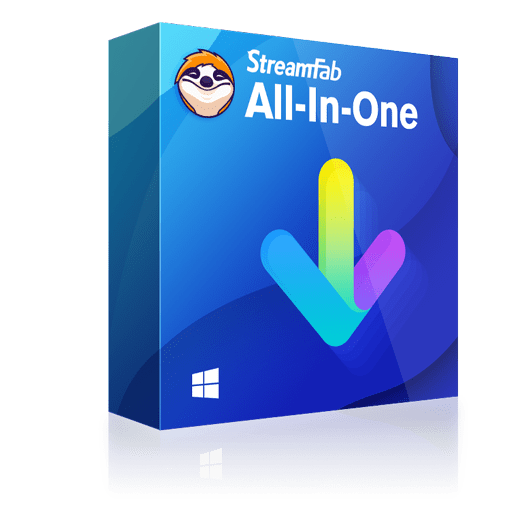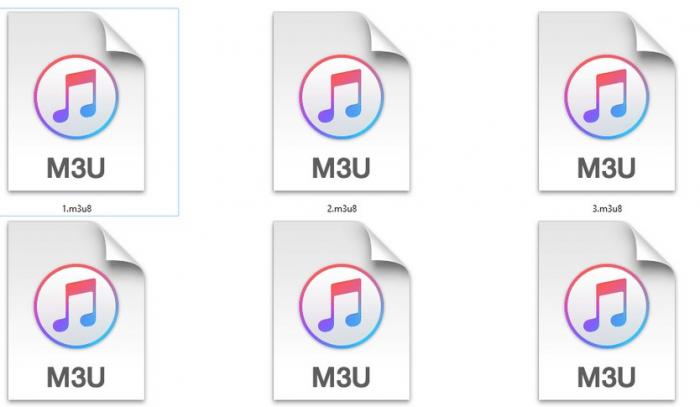AnyMP4 Review: Ist AnyMP4 zuverlässig zu verwenden?
Zusammenfassung: AnyMP4 bietet eine Lösung für die Notwendigkeit, Videos offline zu sehen, und Benutzer können es verwenden, um Online-Videos, Live-Streams und mehr aufzunehmen. Es ist jedoch wichtig zu beachten, dass AnyMP4 kein echter Downloader ist, sondern den Bildschirminhalt aufzeichnet, während er abgespielt wird. Kann AnyMP4 wirklich zuverlässig verwendet werden? Lesen Sie diesen AnyMP4 Review, um ein umfassendes Verständnis der Stärken und Grenzen dieses Tools zu erhalten.Wenn Sie außerdem eine schnelle, automatisierte und qualitativ hochwertige Funktion zum Herunterladen von Videos benötigen und keine langwierige Aufnahme, ist StreamFab All-In-One die bessere Alternative für Sie.
Einführung
Wenn Sie nach einem Tool zur Bildschirmaufnahme oder einer Software zur Videokonvertierung suchen, könnte AnyMP4 eine interessante Wahl für Sie sein. AnyMP4 spezialisiert sich auf Multimedia-Management, und 2 Hauptprodukte stehen besonders im Fokus: AnyMP4 Screen Recorder und AnyMP4 Video Converter Ultimate. Mit AnyMP4 Screen Recorder können Benutzer Inhalte auf ihrem Bildschirm aufzeichnen, einschließlich Online-Videos, Besprechungen und Spiele. Video Converter Ultimate unterstützt die Konvertierung von Videos in verschiedene Formate und bietet grundlegende Bearbeitungsfunktionen. Darüber hinaus bietet AnyMP4 auch einige Tools zur Umwandlung von DVDs und Blu-rays an. Alles in allem eignet sich AnyMP4 besonders für Nutzer, die Bildschirmaufnahmen erstellen oder Videoformate konvertieren möchten.
In diesem AnyMP4 Review werden die Eigenschaften der beliebten Produkte, Nutzerbewertungen und die Übersicht der AnyMP4 Alternativen diskutiert.
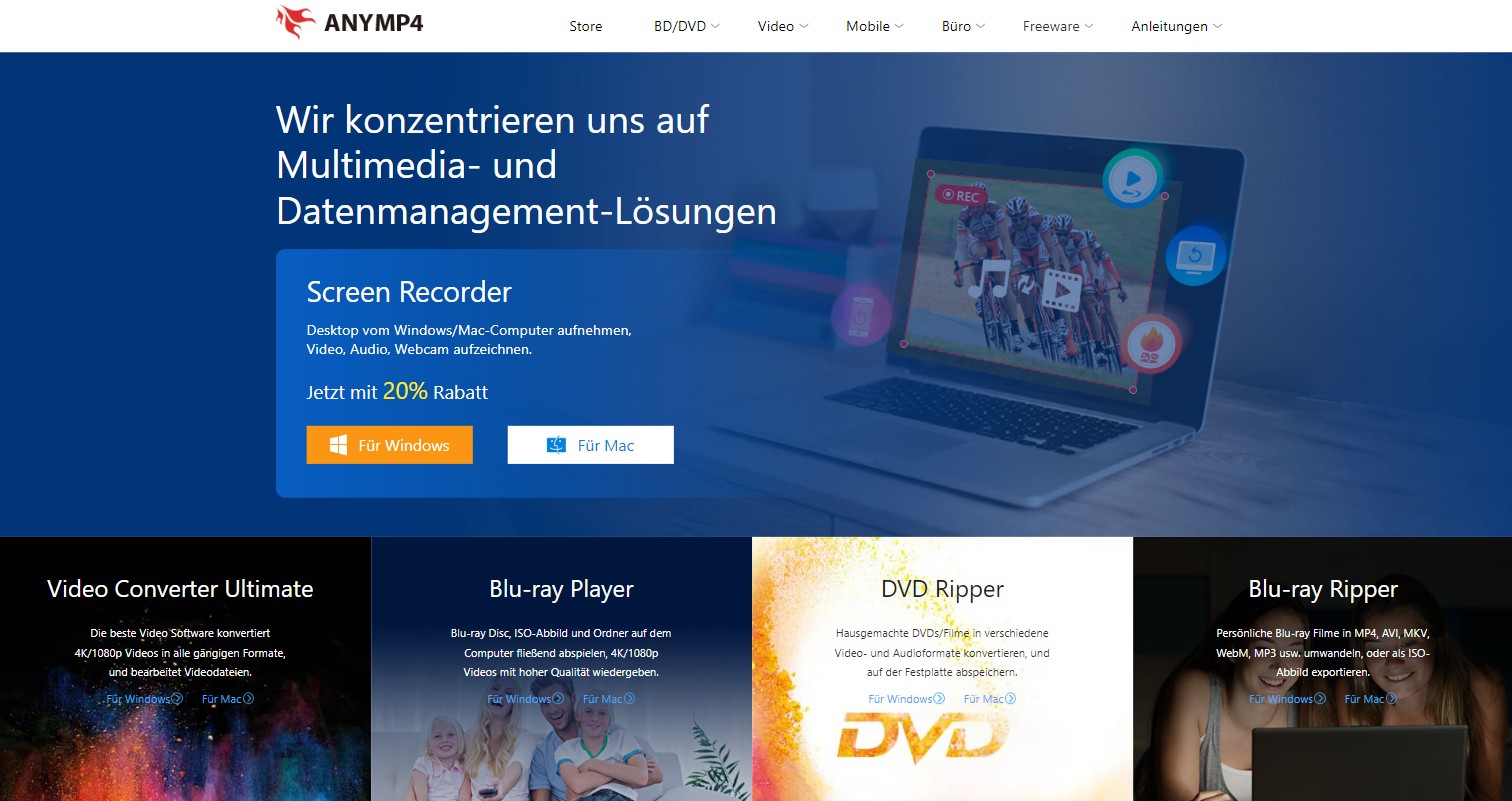
Überblick über AnyMP4
AnyMP4 Screen Recorder
Screen Recorder bietet sowohl eine kostenlose Version als auch eine kostenpflichtige Version. Sie können AnyMP4 Screen Recorder kostenlos nutzen, aber es gibt einige Unterschiede zwischen der kostenlosen Version und der kostenpflichtigen Version. Die kostenlose Testversion ist in den meisten Fällen nicht wirklich nützlich. Sie können nur 3 Minuten lang eine Vorschau anzeigen. In der Testversion von Screen Recorder können Sie keine Videos bearbeiten. Sie können auch nicht die Funktionen zur Rauschunterdrückung und Mikrofonverbesserung für die Audiobearbeitung nutzen.
Wenn Sie mit Videos von weniger als 3 Minuten Länge zu tun haben und keine hohe Videoqualität benötigen, können Sie es natürlich versuchen. Aber wenn Sie Netflix Serien herunterladen möchten, ist eine Episode in der Regel mehr als 20 Minuten lang. Das bedeutet, dass die kostenlose Version nicht mehr für Ihre Bedürfnisse geeignet ist. An diesem Punkt sollten Sie sich überlegen, die kostenpflichtige Version zu bestellen. Die AnyMP4 Screen Recorder Vollversion sieht umfangreicher aus.
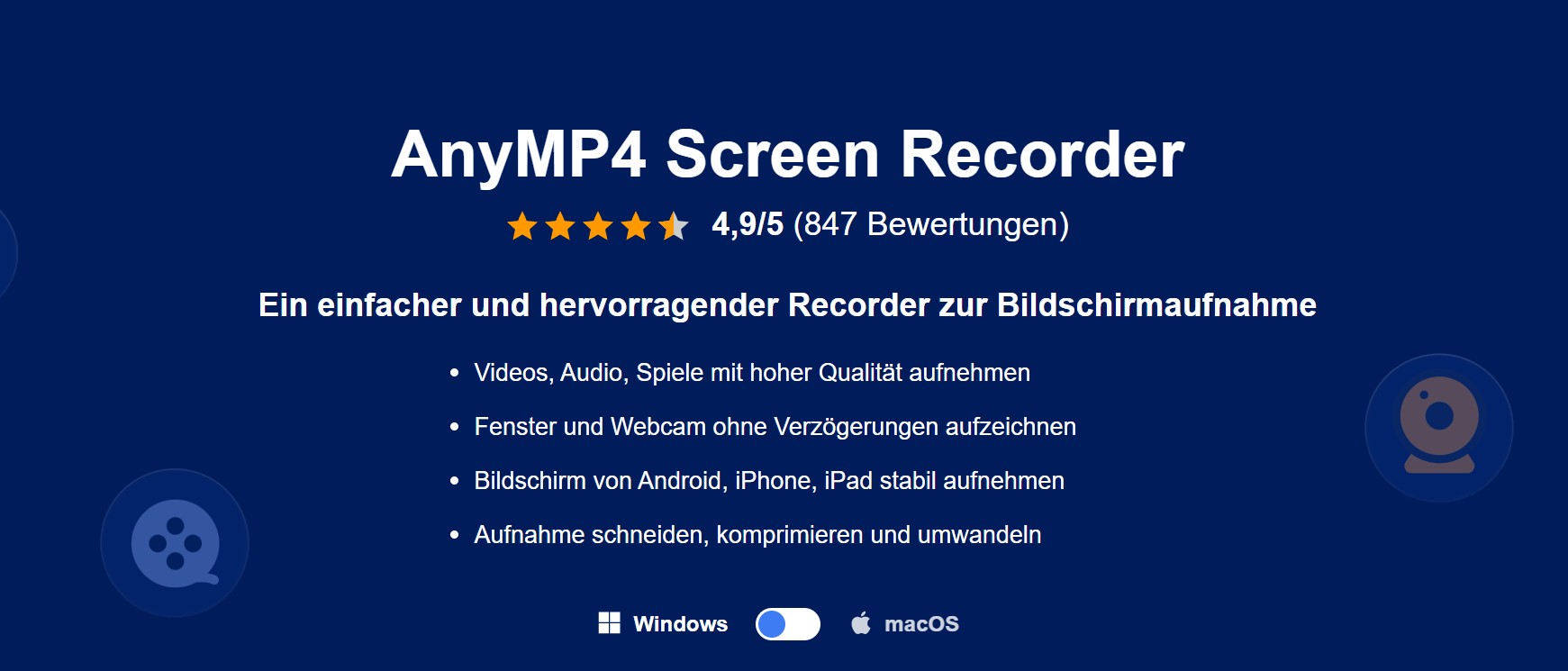
Funktionen:
-
Bildschirm aufnehmen:
Sie können entweder den gesamten Bildschirm oder einen spezifischen Bereich aufzeichnen. -
Audioaufnahme:
Sie können entweder den Systemton und das Mikrofon unabhängig voneinander oder gleichzeitig erfassen. -
Webcam-Aufnahme:
Sie können Ihr Webcam-Video synchron mit dem Bildschirm aufnehmen. -
Aufnahmeplanung:
Sie können die Aufnahme von Bildschirmaktivitäten zu einem bestimmten Zeitpunkt planen. -
Zeichnungen und Anmerkungen:
Sie können während der Aufnahme Texte, Pfeile und Formen hinzufügen. -
Mausaktionen erfassen:
Sie können die Mausbewegungen während der Aufnahme verfolgen und markieren . -
Hinzufügen von Wasserzeichen:
Sie können ein personalisiertes Wasserzeichen zur Aufnahme hinzufügen . -
Videoausgabe:
Sie können die Aufnahme in verschiedenen Formaten wie MP4, MOV, AVI usw speichern.
Hinweis: Einige Benutzer haben doch berichtet, dass es nicht funktioniert. (Da können Sie weiter unten nachlesen.) Außerdem ist das Aufzeichnen in der Regel zwar einfacher als das Herunterladen, nimmt aber auch mehr Zeit in Anspruch. Wenn Sie Netflix Serien und Filme herunterladen möchten, können Sie einen Netflix Downloader ausprobieren.
AnyMP4 Video Converter Ultimate
Es ist sicher, dass AnyMP4 Video Converter Ultimate eine Vielzahl von Funktionen bietet. Mit AnyMP4 können Benutzer ihre Videos schnell und einfach konvertieren, bearbeiten und anpassen.
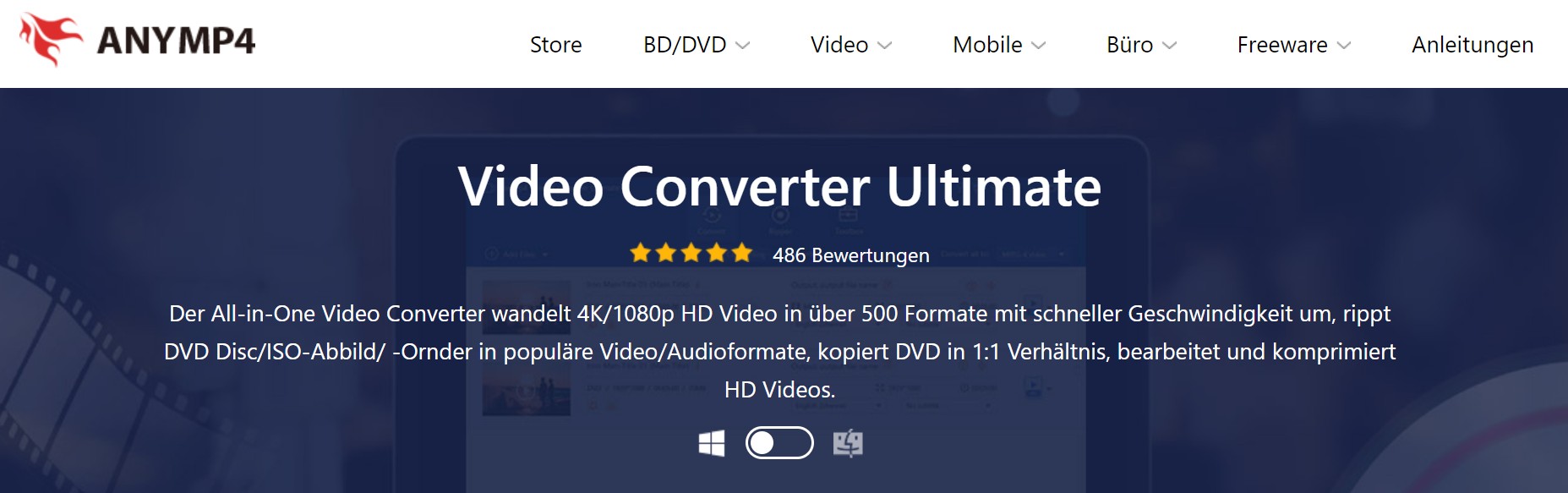
Funktionen:
-
Konvertierung:
Sie können Videos in verschiedene Formate wie MP4, AVI, WMV, MOV, MKV und mehr konvertieren. -
Bearbeitung:
Die Software ermöglicht es Ihnen, Videos zu schneiden, zu drehen, Beschriftungen und Wasserzeichen hinzuzufügen sowie Helligkeit, Kontrast und Sättigung anzupassen. -
Optimierung:
Sie können die Qualität von Videodateien verbessern, indem Sie Rauschen reduzieren, Vibrationen reduzieren und Unschärfe korrigieren. -
Extrahieren von Audiospuren:
Sie können den Ton aus Videos extrahieren und in gängige Audioformate wie MP3, WAV, AAC und mehr umwandeln. -
3D-Konvertierung:
Die Software unterstützt die Konvertierung von 2D-Videos in 3D-Formate für ein immersiveres Seherlebnis. -
Stapelverarbeitung:
Sie können mehrere Videos gleichzeitig konvertieren, um Zeit zu sparen. -
Kompatibilität:
AnyMP4 Video Converter Ultimate ist mit einer Vielzahl von Geräten wie iPhones, Android-Smartphones, Tablets, Spielkonsolen und mehr kompatibel.
Ist AnyMP4 zuverlässig?
🤔Privatsphäre:
Solange Sie AnyMP4 über offizielle Kanäle erwerben, werden Ihre persönlichen Daten von AnyMP4 geschützt. Natürlich sind sie auch gesetzlich geschützt.
🤔Legalität:
Bitte beachten Sie, dass Sie sich auf einen Grundsatz beschränken müssen: nur für den persönlichen Gebrauch. Wenn Sie AnyMP4 nur für persönliche Zwecke nutzen, ist das kein Problem. Bitte verwenden Sie AnyMP4 nicht, um raubkopierte DVDs für den Verkauf zu erstellen. Dies ist unmoralisch und illegal.
🤔Produktzuverlässigkeit:
Dies muss von Fall zu Fall entschieden werden, und wir haben einige besorgniserregende Rückmeldungen von Benutzern erhalten. Einige Nutzer berichten, dass das monatliche Abonnement von AnyMP4 nicht zur automatischen Verlängerung gekündigt werden kann. Andererseits haben Nutzer geantwortet, dass ihre Fragen vom Kundenservice nicht beantwortet wurden.
AnyMP4 Review: Was sagen die Benutzer?
Wie Sie sehen können, ist AnyMP4 sehr umfassend. Allerdings gibt es einige Risiken bei der Verwendung von AnyMP4, die nicht ignoriert werden sollten. Wir haben auf Trustpilot, einer öffentlich zugänglichen Online-Bewertungsplattform, Feedback von echten Nutzern über ihre Erfahrungen mit AnyMP4 gesammelt. Die folgenden Punkte sind im Folgenden zusammengefasst.
- AnyMP4 kann nicht aktiviert werden und es gibt keine Geld-zurück-Garantie!

- Die mit AnyMP4 aufgenommenen Bilder können nicht mit dem Ton synchronisiert werden.
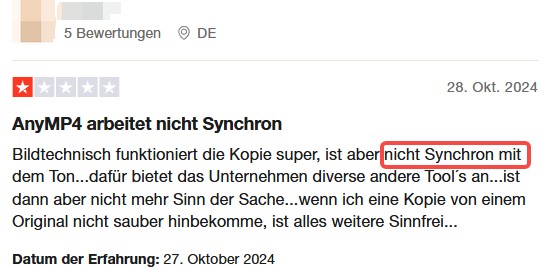
- AnyMP4 kann nur kostenlos installiert werden, aber es ist keine kostenlose Testversion verfügbar.
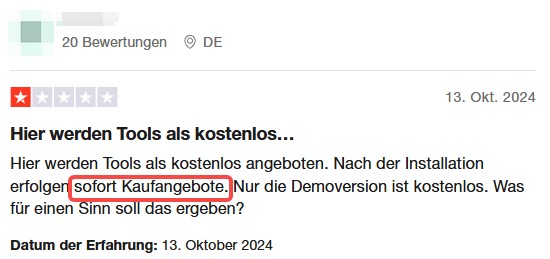
- AnyMP4 funktioniert nicht, aufgenommene Videos haben nur Audio, aber keine Bilder.
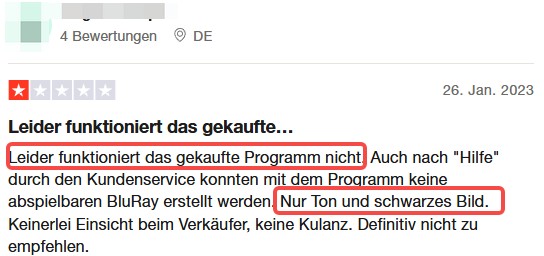
Anleitung zur AnyMP4 Video Converter
Die Meinung anderer Leute ist immer die Meinung anderer Leute. Sie haben immer das Recht, es selbst zu versuchen. Hier finden Sie eine einfache Schritt-für-Schritt-Anleitung zur Verwendung von AnyMP4.
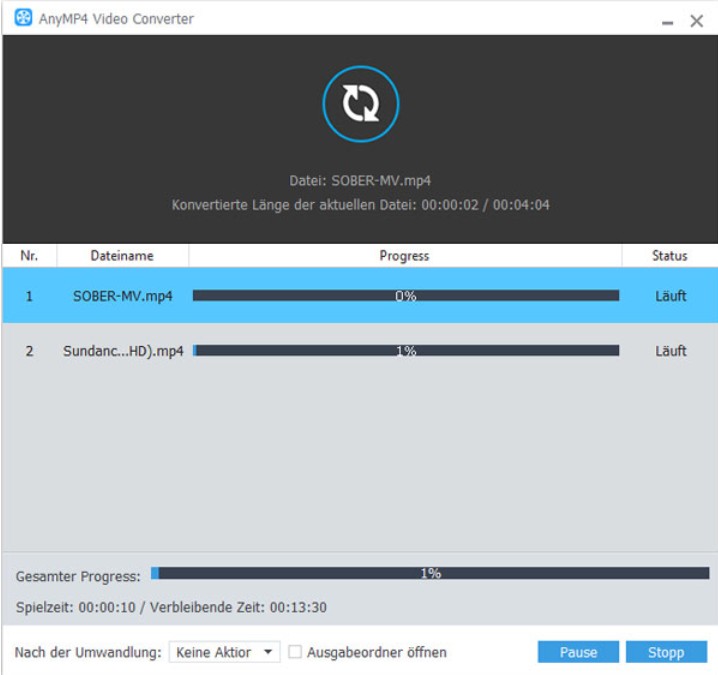
✍️Schritt 1: Downloaden und Installieren von AnyMP4
Der erste Schritt besteht darin, AnyMP4 auf Ihrem Computer zu installieren. Besuchen Sie dazu einfach die offizielle Website und laden Sie das Programm herunter. Führen Sie anschließend die Installationsdatei aus und folgen Sie den Anweisungen auf dem Bildschirm, um das Programm erfolgreich zu installieren.
✍️Schritt 2: Importieren von Video
Starten Sie das Programm und klicken Sie auf “Datei hinzufügen”, um das Video oder die Videos, die Sie konvertieren möchten, zu importieren. Alternativ können Sie auch per Drag & Drop Ihre Videos in das Programm ziehen und ablegen.
✍️Schritt 3: Auswahl des Ausgabeformats
Wählen Sie nun das Ausgabeformat aus, in das Sie Ihr Video konvertieren möchten. AnyMP4 unterstützt eine breite Palette von Video- und Audioformaten, einschließlich MP4, AVI, MOV, WMV, FLV, MP3, WAV und mehr. Wählen Sie das gewünschte Format aus der Dropdown-Liste “Profil” aus.
✍️Schritt 4: Bearbeiten von Video
Wenn Sie Ihr Video bearbeiten möchten, bietet Ihnen AnyMP4 verschiedene Optionen. Klicken Sie auf “Bearbeiten”, um das Video zu schneiden, zu drehen, Helligkeit und Kontrast anzupassen oder Wasserzeichen hinzuzufügen.
Schritt 5: Starten der Konvertierung
Sobald Sie das Ausgabeformat ausgewählt und das Video bearbeitet haben, klicken Sie auf “Konvertieren”, um die Konvertierung zu starten. Das Programm beginnt sofort mit dem Prozess und zeigt eine Fortschrittsanzeige an.
Die Beste Alternative zu AnyMP4: StreamFab All-In-One
Wie bereits erwähnt, ist AnyMP4 ein Screen-Recording-Tool, das Videos speichert, indem es den Bildschirminhalt aufnimmt, aber es ist kein wirklicher Downloader. Seine Aufnahmemethode ist ineffizient, erfordert manuelle Bedienung, ist zeitaufwändig und mühsam, und die Aufnahmequalität hängt vom Wiedergabeeffekt ab, so dass es viele Einschränkungen für Benutzer gibt, die effizient hochwertige Videos erhalten möchten. Wenn Sie ein Tool benötigen, um schnell hochwertige Videos mit einem Klick herunterzuladen, könnte StreamFab All-In-One,ein professioneller Downloader, eine bessere Alternative zu AnyMP4 Screen Recorder sein.
StreamFab All-In-One ist ein leistungsstarker Video Downloader für Streaming-Inhalte. Mit nur einem Programm können Sie mühelos Ihre Lieblingsvideos von verschiedenen Plattformen herunterladen. Egal, ob es sich um Filme, Serien oder Musikvideos handelt - StreamFab All-In-One bietet Ihnen die Möglichkeit, Inhalte offline anzuschauen und zu genießen. Vereinfachen Sie Ihren Streaming-Alltag mit dieser attraktiven All-in-One-Lösung.
AnyMP4 vs. StreamFab: Was ist besser?
AnyMP4 Produkte haben viele Funktionen, sie können nicht nur DVD oder Blue-ray verarbeiten, sondern auch den Bildschirm aufnehmen. Wenn Sie Netflix Video herunterladen möchten, werden Sie an AnyMP4 Screen Recorder denken. Er kann Ihnen helfen, Ihre Lieblings-Netflix-Filme offline anzusehen, wenn Sie Zeit haben. Allerdings ist die Aufnahme zeitaufwendig und die Qualität der aufgezeichneten Videos ist instabil. Sehen wir uns an, warum wir Ihnen Downloader als Alternative zu AnyMP4 Recorder empfehlen. Hier ist AnyMP4 Premium mit StreamFab zum Vergleich.
| StreamFab All-In-One | AnyMP4 Screen Recorder | |
| Eigenschaft | Downloader | Recorder |
| Unterstützte Seiten | 43 wichtigste OTT-Plattformen und über 1000 Online-Videoseiten | NA |
| Download-Qualität | Video: bis zu 8K Audio:EAC3 5.1/AAC 2.0 |
Video: bis zu 1080p Audio: NA |
| Download-Geschwindigkeit | Mit 10-facher Turbogeschwindigkeit | Abhängig von der Geschwindigkeit der Videowiedergabe |
| Automatisch-Download | Ja. Neu veröffentlichte Videos können automatisch analysiert und heruntergeladen werden. | Nein. |
| Batch-Download | Ja. Zeitersparnis durch gleichzeitiges Herunterladen mehrerer Videos | Nein. |
| Entfernung der Werbung | Ja. Werbung wird während des Downloads automatisch entfernt. | Nein. |
| Vorauswahl der Sprache | Ja. Wählen Sie die Audio- und Untertitelsprache entsprechend der Sprache Ihrer Benutzeroberfläche. | Nein. |
| Video-Formate | MP4/MP3/MKV usw. | MP4/MOV/MKV usw. |
| Kostenlose Testoption | Drei Videos mit voller Funktion herunterladen | Die ersten 3-5 Minuten des Videos mit der Begrenzungsfunktion aufnehmen |
| Lizenz(LBS) | 5PC | 1-3PC |
Der StreamFab-Preis sieht teuer aus. Berücksichtigt man jedoch die Anzahl der unterstützten Geräte und die Zuverlässigkeit der Software, ist StreamFab im Durchschnitt etwa gleich teuer wie Screen Recorder. Darüber hinaus unterstützt StreamFab legale und schnelle Video Downloads von 43 OTT-Plattformen, was es wirklich empfehlenswert macht.
So laden Sie Videos mit StreamFab herunter!
Laden Sie den StreamFab All-In-One herunter
Installieren Sie StreamFab auf Ihrem Gerät und starten Sie die Anwendung. Jetzt können Sie StreamFab 30 Tage kostenlos testen, ohne Ihre Zahlungsinformationen eingeben zu müssen.
Wählen Sie die gewünschte Streaming-Plattform oder Website aus
Entdecken Sie Ihre bevorzugte Streaming-Plattform. Außerdem besteht die Option, den direkten URL-Link Ihres Videos in die Adressleiste auf der Startseite zu kopieren und einzufügen.
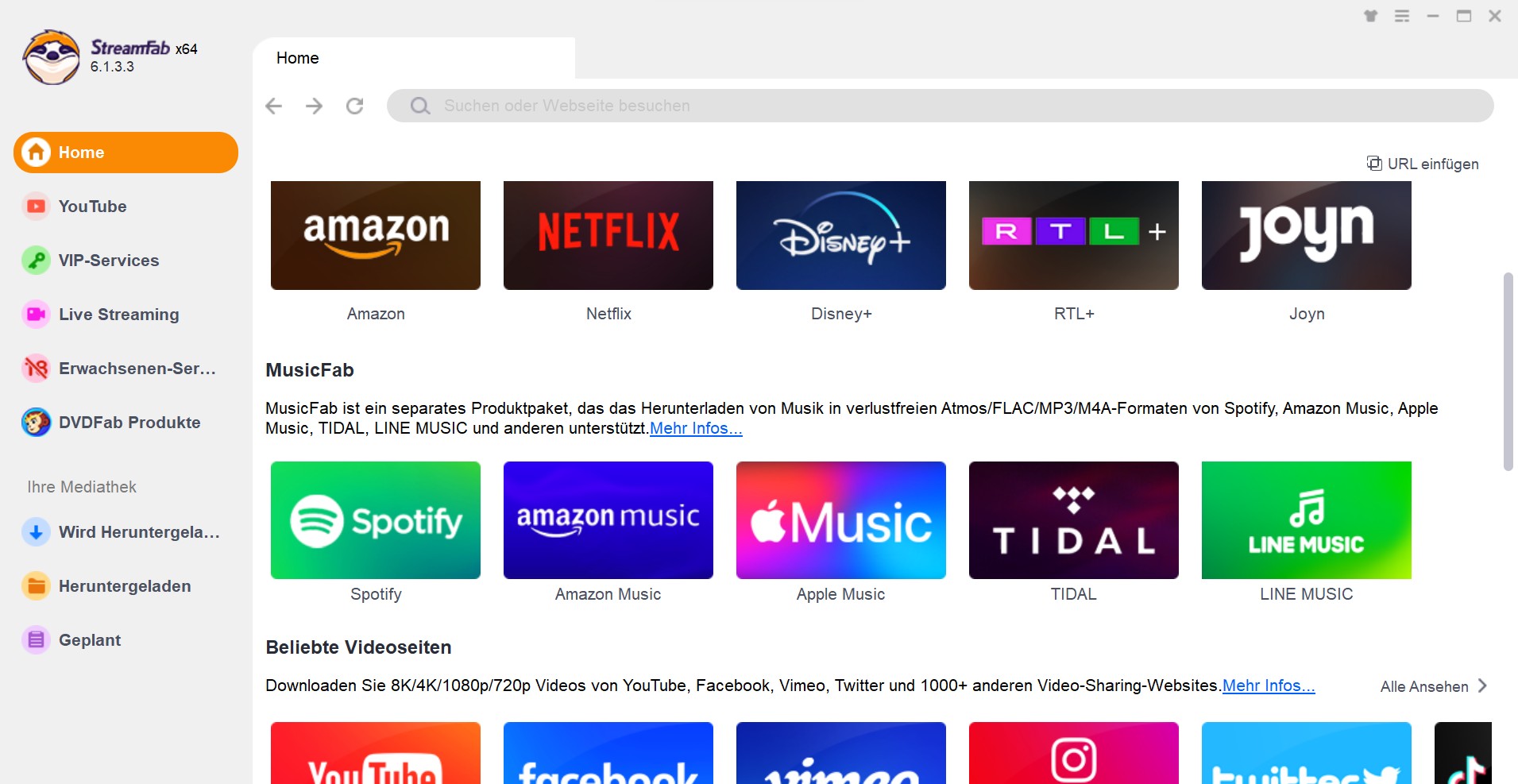
Spielen Sie Videos ab und nehmen Sie Download-Einstellungen vor
Suchen Sie das gewünschte Video und klicken Sie auf "Wiedergabe". Bitte haben Sie einen Augenblick Geduld. Nachdem das Video automatisch analysiert wurde, können Sie im Popup-Fenster die gewünschte Sprache für den Ton und die Untertitel auswählen.
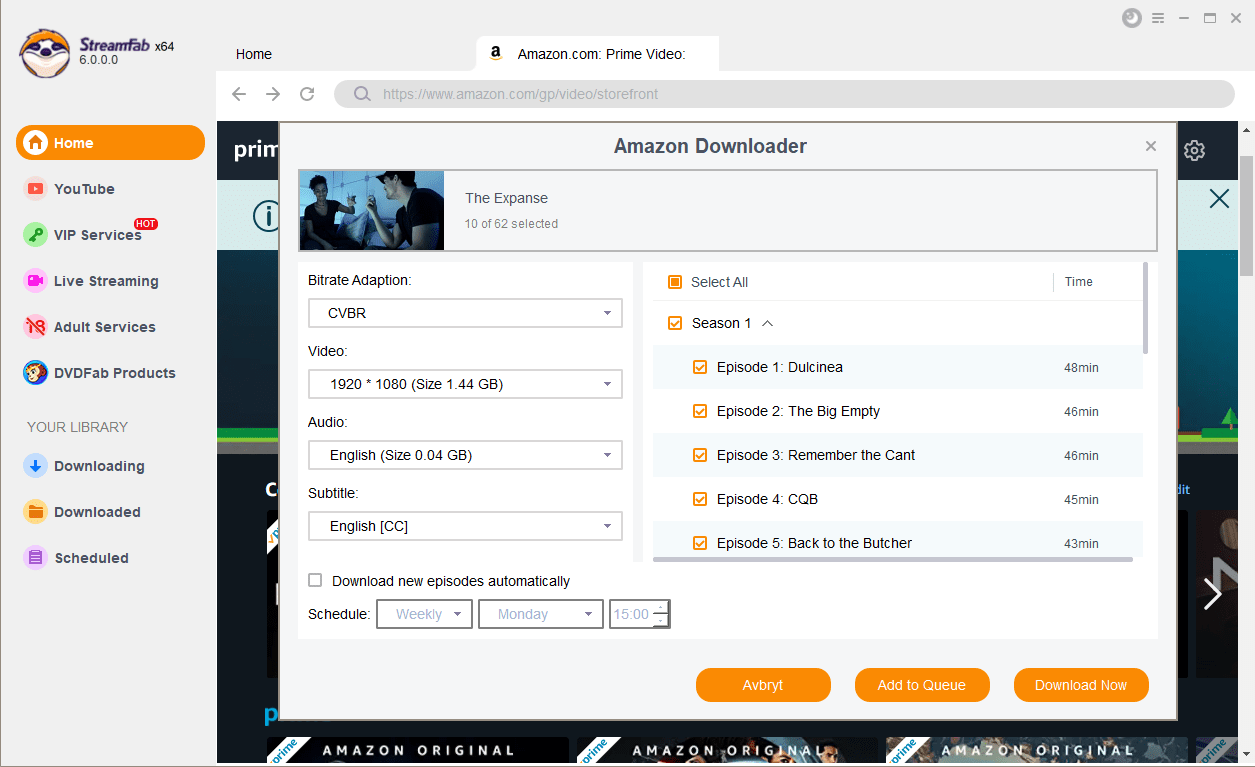
Laden Sie das Video herunter
Nachdem alles einfach eingerichtet ist, können Sie Videos im Handumdrehen herunterladen. Sie können auch Batch-Downloads durchführen.
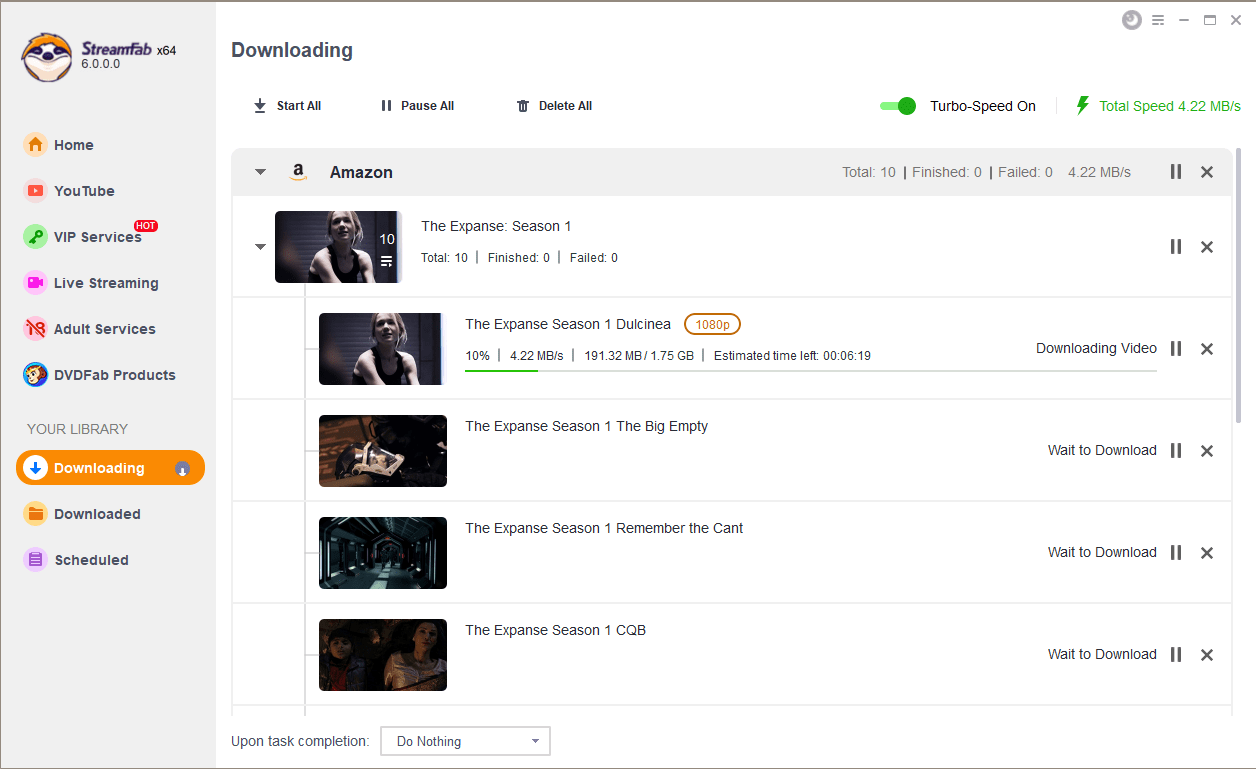
Warum ist ein Downloader besser als ein Recorder?
Ein Downloader und ein Recorder erfüllen unterschiedliche Funktionen und werden in verschiedenen Situationen verwendet. Jedoch wird ein Downloader bevorzugt, wenn man Videos oder Musik offline genießen möchte. Hier sind einige Gründe:
- Rechtliche Bedenken:
Das Aufzeichnen von Videos oder Musik kann rechtliche Fragen aufwerfen, insbesondere im Hinblick auf Urheberrechte. Ein Downloader bietet in der Regel den Vorteil, Inhalte herunterzuladen, die vom Anbieter für den Download bereitgestellt wurden. Es ist wichtig zu beachten, dass das Herunterladen und Verbreiten urheberrechtlich geschützten Materials ohne Erlaubnis möglicherweise illegal ist.
- Geschwindigkeit:
Im Vergleich zu einem Recorder ist ein Downloader deutlich schneller. StreamFab ist nicht nur schnell, sondern unterstützt auch Batch-Downloads. Die gängigen Rekorder zeichnen Videos mit bis zu 2x Geschwindigkeit auf. Das bedeutet, dass das Speichern eines Films (etwa 120 Min) mindestens 1 Stunde dauert. Während StreamFab nur 10-20 Minuten braucht, um einen Film herunterzuladen!
- Qualität:
Der Screen Rekorder speichert den Video Stream während der Wiedergabe. Die Qualität des Endprodukts hängt daher von der Leistungsfähigkeit der Software und des Aufnahmegeräts ab. Hingegen kann ein Downloader in der Regel die ursprüngliche Qualität des Videos oder der Musikdatei beibehalten, da er sie direkt von der Plattform herunterlädt.
FAQs
Es ist immer illegal und unsicher, nach einer "Crack"-Version einer Software zu suchen. Das Herunterladen und Verwenden von gecrackter Software verstößt gegen das Urheberrecht und kann mit schwerwiegenden rechtlichen Konsequenzen einhergehen. Wir empfehlen einen legalen Streaming Video Downloader zu benutzen.
Fazit
Mit dieser Review haben Sie nun einen grundlegenden Überblick über die wichtigsten Produkte von AnyMP4 DVD und Streaming Media, einschließlich ihrer Funktionen, Zuverlässigkeit, der möglichen Risiken und Nutzerbewertungen. Wir glauben, dass AnyMP4 die grundlegenden Bedürfnisse der Nutzer bei der Video-Konvertierung und Aufnahme erfüllen kann, aber die Stabilität der Software kann nicht garantiert werden. Wir sind der Meinung, dass die beste AnyMP4 Alternative für Streaming-Video StreamFab All-In-One ist. Und wenn Sie Videos auf DVD speichern oder von einer DVD extrahieren möchten, können Sie auch DVDFab All In One Suite ausprobieren.
Die umfassendste Lösung zum Herunterladen von Videos ermöglicht es Ihnen, Videos von Netflix, Amazon Prime, Joyn, RTL Plus, Hulu, Disney+, Max und über 1000 anderen Streaming-Websites herunterzuladen.
Andere Tools, die Sie gebrauchen könnten
Die beste Software zum DVD kopieren und speichern auf irgendeiner leeren DVD Disc oder Festplatte.
3-in-1-Videobearbeitungstool mit Funktionen für Videokonvertierung, Videobearbeitung und Videoproduktion
Videos & Musik von YouTube, Facebook und 1000+ Seiten herunterladen.